Google Maps on arvaamaton. Se on ystäväsi ja luotettava oppaasi 99 kertaa 100:sta, mutta aina joskus se muuttuu huijariksi ja johtaa sinut umpikujaan tai kokonaan pois tieltä. Väärän käännöksen näyttäminen kerran ei ole iso juttu. Mutta entä jos se kääntyy täysin sinua vastaan ja lakkaa näyttämästä reittiohjeita kokonaan? Jotkut käyttäjät ilmoittivat, että Google Maps ei näytä reittiohjeita Androidilla.
Onneksi on olemassa ratkaisu siltä varalta, että Google Maps lakkaa näyttämästä reittiohjeita. Joten älä panikoi. Tarkista sen sijaan seuraavat kiertotavat.
- Nollaa Google Play -palvelut
- Tyhjennä välimuisti
- Varmista, että Sijainti on päällä
- Tarkista Internet-yhteys
- Kalibroi kompassi
- Ota High Accuracy -tila käyttöön
- Lataa offline-karttoja
Kuinka saan Google Mapsin näyttämään reitin?
Jos et saa Google Mapsia näyttämään reittiä ja antamaan ohjeita tai sovellus ei toimi, muista nollata Google Play Palvelut, tarkistaa sijaintiasetukset ja internetyhteys, kalibroida kompassi tai kokeilla offline-kartoilla.
Voit myös yrittää asentaa Google Mapsin uudelleen. Seuraa alla olevia ohjeita saadaksesi selville, mitä sinun tulee tehdä.
Ratkaisu 1 - Palauta Google Play -palvelut
Kuten kaikki muutkin Google-sovellukset, Google Maps on tiiviisti yhteydessä Google Play -palveluihin. Joten jos palvelut eivät toimi kunnolla, et voi käyttää Google Mapsia täysillä, sillä useimmat ominaisuudet ovat epäkunnossa. Tässä tapauksessa ohjeet.
Helpoin ratkaisu on nollata Google Play -palvelut. Ja tässä on kuinka se tehdään:
- Siirry kohtaan Asetukset .
- Siirry Apps- tai Apps Manageriin (puhelimestasi riippuen). Jos et löydä sitä, etsi asennettuja sovelluksia asetusten hakupalkista.
- Etsi Google Play Palvelut Apps Managerista (jos et löydä sitä, valitse lisäasetuksista Näytä kaikki sovellukset tai Näytä järjestelmäpalvelut ).
- Napauta Google Play Palvelut ja valitse Tyhjennä tiedot .
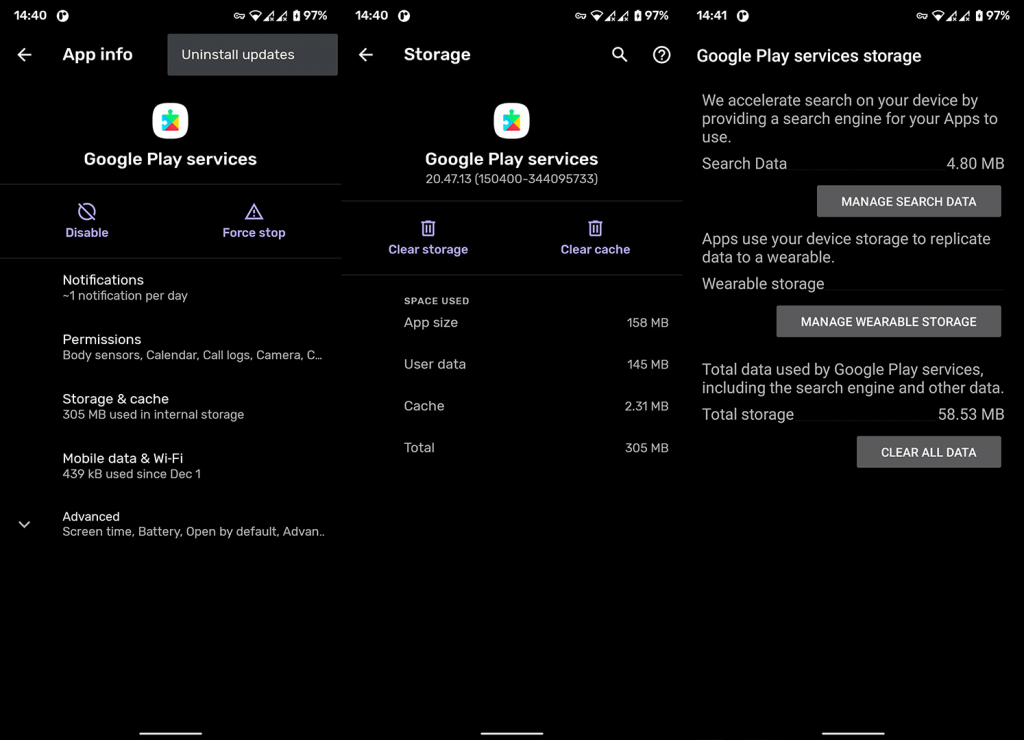
- Odota prosessin päättymistä ja kirjaudu uudelleen Play Kauppaan.
Ratkaisu 2 – Tyhjennä välimuisti
Tiedän, että vihaat, kun näet välimuistin tyhjennyksen yhtenä tarjotuista ratkaisuista, mutta se toimii. Joskus. Joka tapauksessa siitä ei ole haittaa, jos yrität tyhjentää välimuistin. Voit joko ratkaista ongelman tai pysyä siellä, missä olet.
Nyt kun tämä on ohi, siirrytään varsinaiseen työhön. Näin voit tyhjentää Google Mapsin välimuistin Androidissa:
- Siirry kohtaan Asetukset > Sovellusten hallinta (kuten yllä on selitetty).
- Etsi Google Maps ja napauta sitä.
- Avaa tallennustila .
- Napauta Tyhjennä välimuisti.
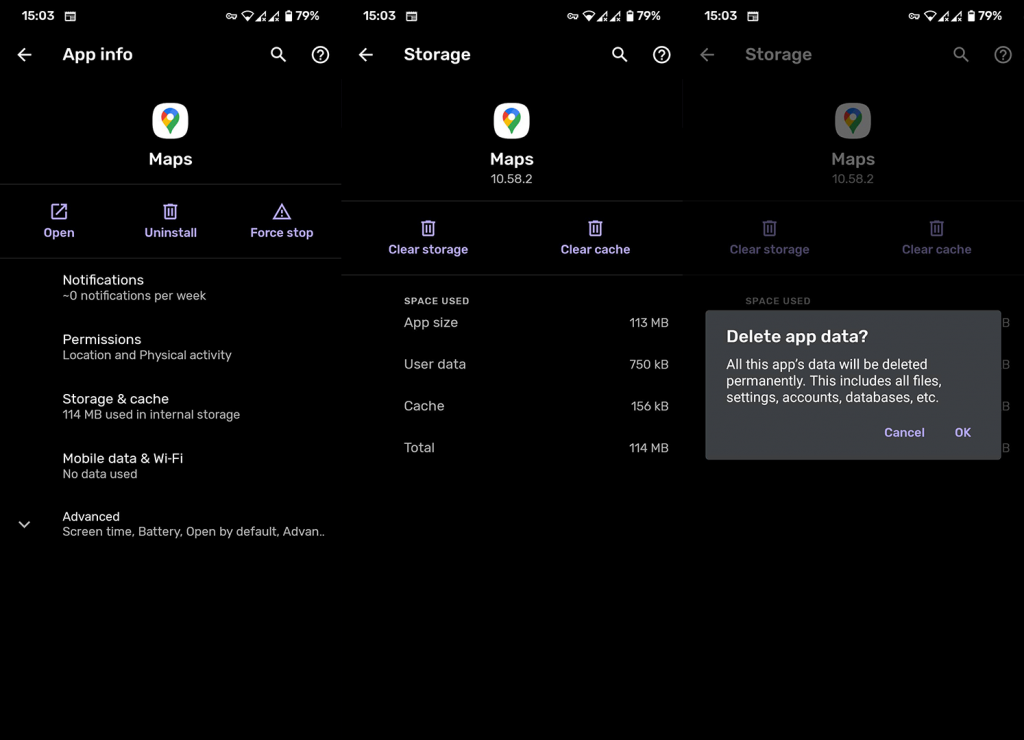
Jos välimuistin tyhjentäminen ei ratkaise ongelmaa, voit myös yrittää tyhjentää tiedot kokonaan. Muista kuitenkin, että kaikkien tietojen poistaminen poistaa kaikki offline-karttasi, joten tee tämä vain, jos sinulla on Internet-yhteys.
Ratkaisu 3 – Varmista, että Sijainti on käytössä
Tässä on pikainen. Sijaintipalvelun on oltava käynnissä , jotta Google Maps voi hakea reittiohjeita palvelimelta. Joten jatka ja varmista, että sijaintipalvelu tai GPS on käytössä. Voit ottaa tämän palvelun helposti käyttöön napauttamalla sen pikakuvaketta yläasetuspaneelissa.
Vaihtoehtoisesti voit avata Asetukset > Sijainti ja ottaa sen käyttöön siellä. Siellä näet kaikki sovellukset, joilla on lupa käyttää sijaintiasi, ja tietyt asetukset, jotka kannattaa ottaa käyttöön.
Ratkaisu 4 - Tarkista Internet-yhteys
Ellet navigoi offline-kartalla, Google Maps ei toimi ilman vakaata internetyhteyttä. Varmista siis, että olet kunnolla yhteydessä Internetiin, ennen kuin siirryt toiseen ratkaisuun.
Jos huomaat, että Internet-yhteydessäsi on jotain vikaa, katso tästä artikkelista lisäratkaisuja.
Ratkaisu 5 – Kalibroi kompassi
Google Maps osoittaa lähes yksinomaan sinut väärään suuntaan, jos kompassia ei ole kalibroitu oikein. Joten jos mikään yllä mainituista ratkaisuista ei ratkaissut ongelmaa, muista kalibroida tai kalibroida kompassi uudelleen.
Voit tehdä sen seuraavasti:
- Avaa Google Maps.
- Napauta sijaintisi osoittavaa sinistä pistettä.
- Noudata näytön ohjeita (tee puhelimellasi kuva 8).
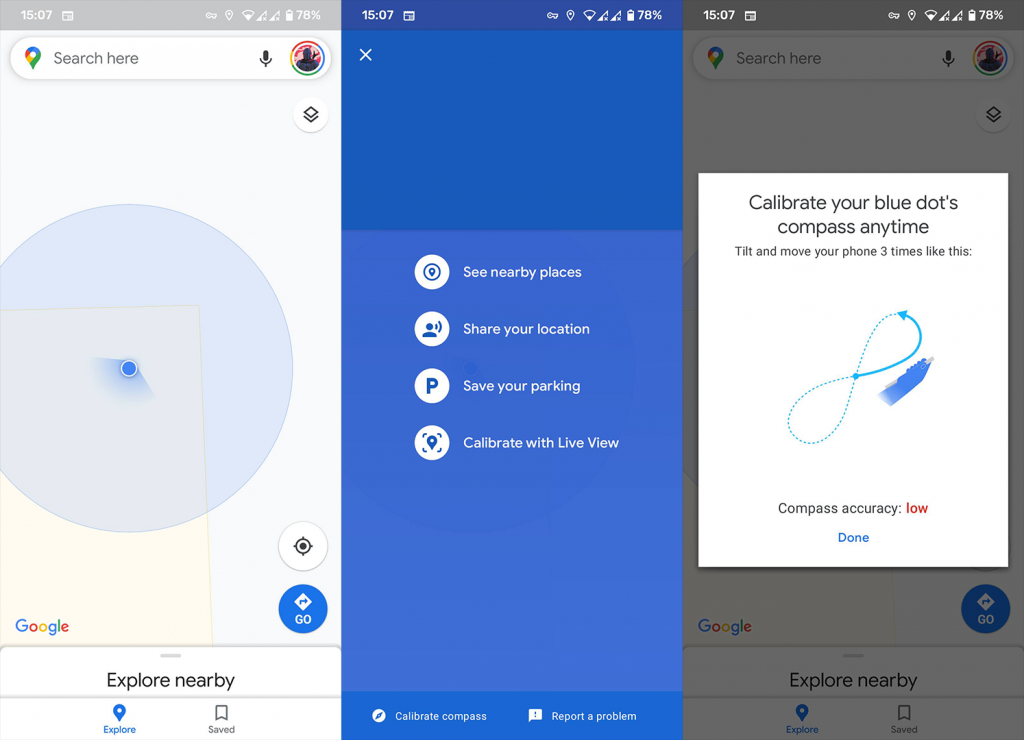
Ratkaisu 6 – Ota High Accuracy -tila käyttöön
Voit tehdä vielä yhden asian varmistaaksesi, että Google Maps vastaanottaa mahdollisimman tarkat signaalit. Ja tämä on High Accuracy -tilan käyttöönotto. Voit ottaa tämän tilan käyttöön seuraavasti:
- Mene asetuksiin.
- Napauta Sijainti .
- Siirry tilaan ja ota käyttöön High Accuracy .
- Vaihtoehtoisesti etsi Google Location Accuracy ja ota se käyttöön.
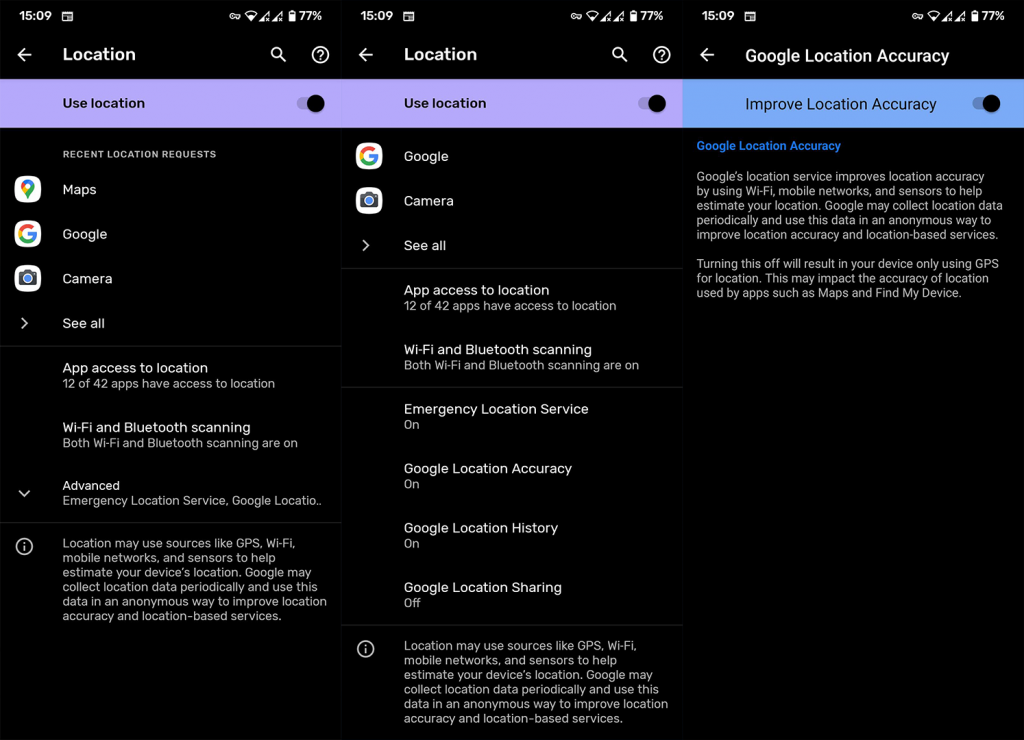
Bonus: Lataa offline-karttoja
Yhteysongelmien välttämiseksi voit aina ladata navigointialueen offline-kartat. Offline-karttojen käyttäminen ei vaadi GPS- tai internetyhteyttä, joten se on täydellinen ratkaisu ulkomaisten kaupunkien verkkovierailuihin, joissa Internetin saatavuus on rajallinen. Saat ainakin vanhan hyvän kartan älypuhelimeesi.
Lataa offline-kartta valitsemalla Google Maps > Asetukset > Offline-kartat . Valitse alue, jonka haluat ladata, ja olet valmis.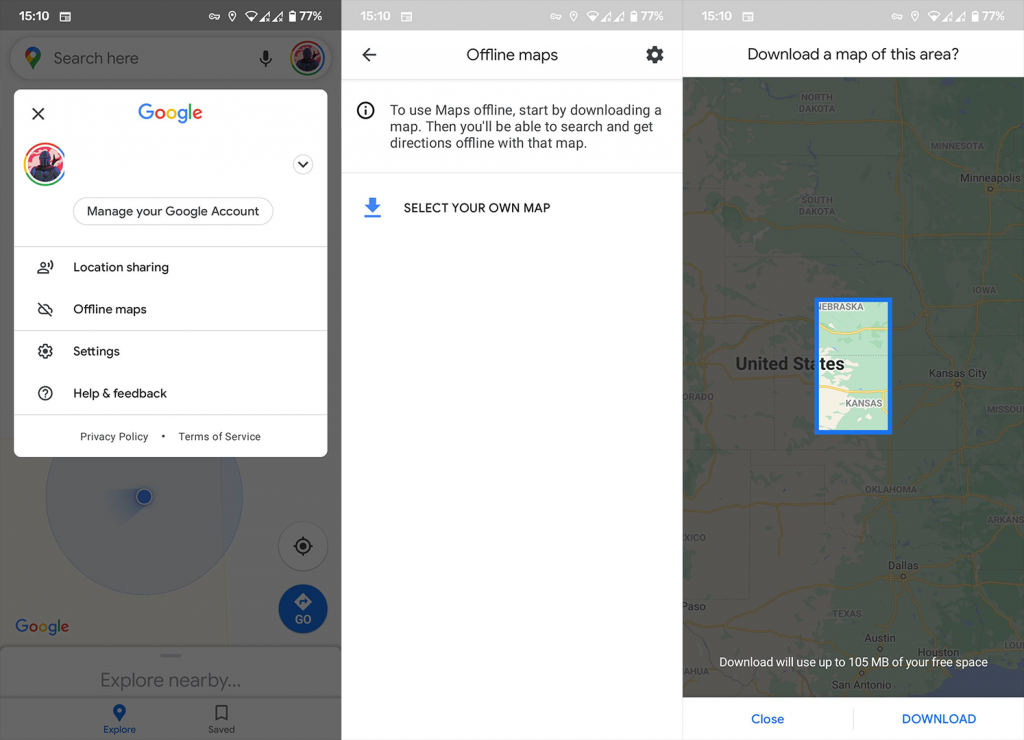
Muista vain, että offline-kartat ovat melko rajallisia verrattuna "tavallisiin" karttoihin. Saat esimerkiksi vain ajo-ohjeita kävelyn tai pyöräilyn sijaan, etkä saa liikennetietoja, vaihtoehtoisia reittejä tai kaistaopastusta.
Siinäpä se. Toivon, että ainakin yksi näistä ratkaisuista auttoi sinua ratkaisemaan ongelman, koska Google Maps ei näytä reittiohjeita ja et enää tunne olevasi sokkelossa.
Jos sinulla on kommentteja tai lisäkysymyksiä, kirjoita ne alla oleviin kommentteihin. Kiitos, että luit ja muista tarkistaa sivuiltamme tuoretta sisältöä.
Toimittajan huomautus: Tämä artikkeli julkaistiin alun perin huhtikuussa 2019. Varmistimme, että uudistamme sen tuoreuden ja tarkkuuden vuoksi.
![Xbox 360 -emulaattorit Windows PC:lle asennetaan vuonna 2022 – [10 PARHAAT POINTA] Xbox 360 -emulaattorit Windows PC:lle asennetaan vuonna 2022 – [10 PARHAAT POINTA]](https://img2.luckytemplates.com/resources1/images2/image-9170-0408151140240.png)
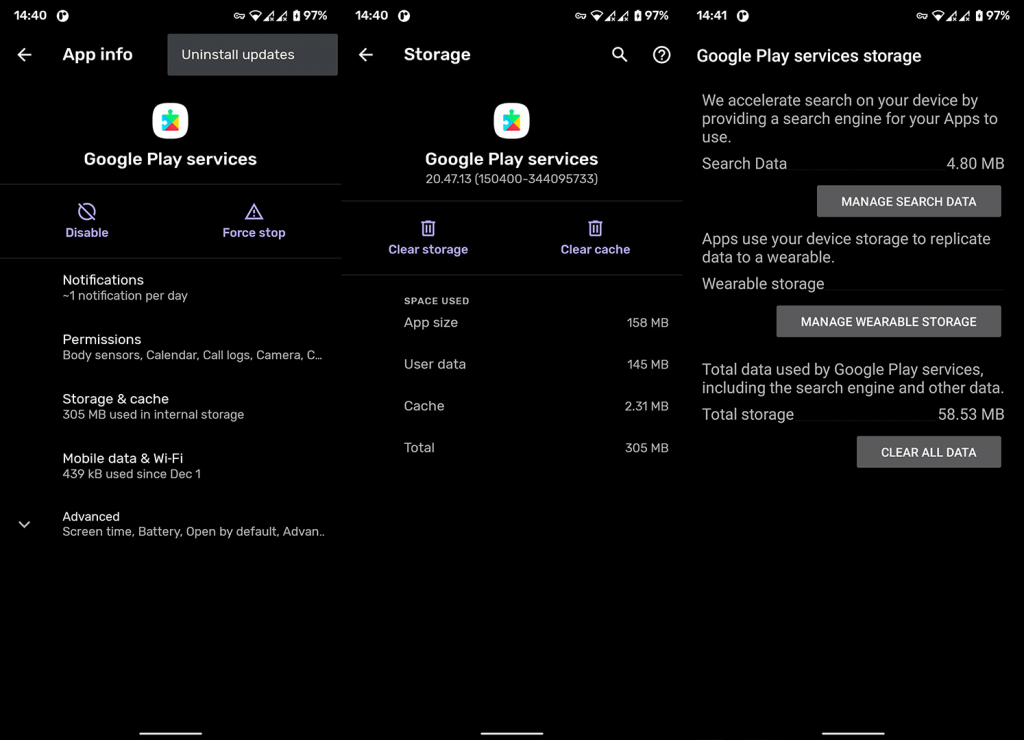
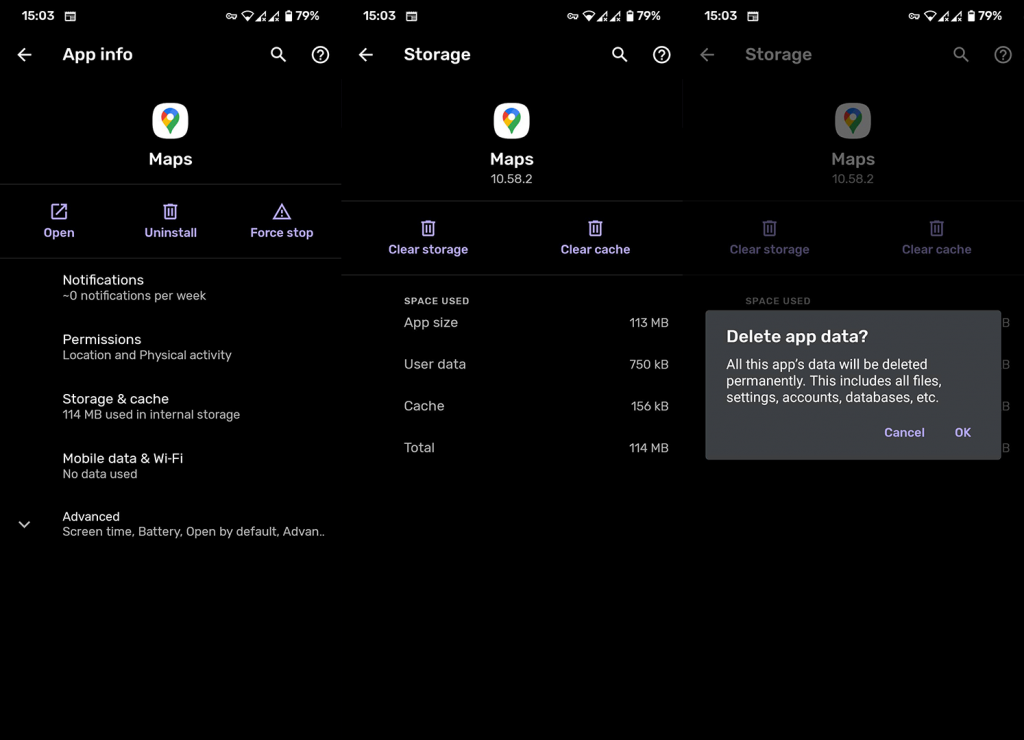
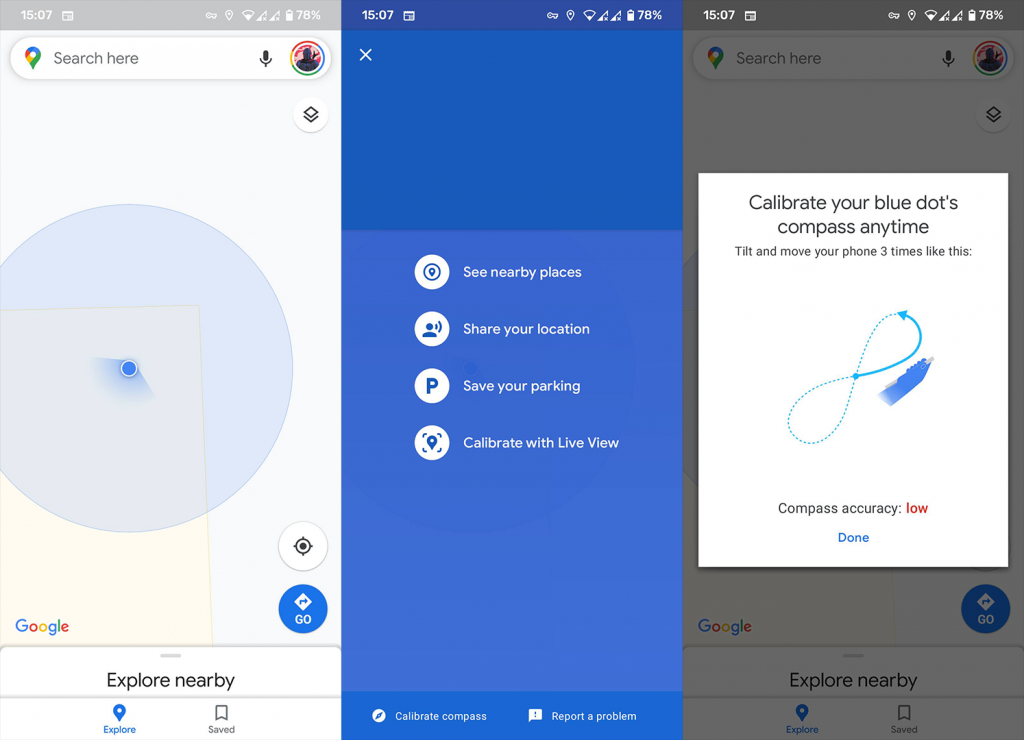
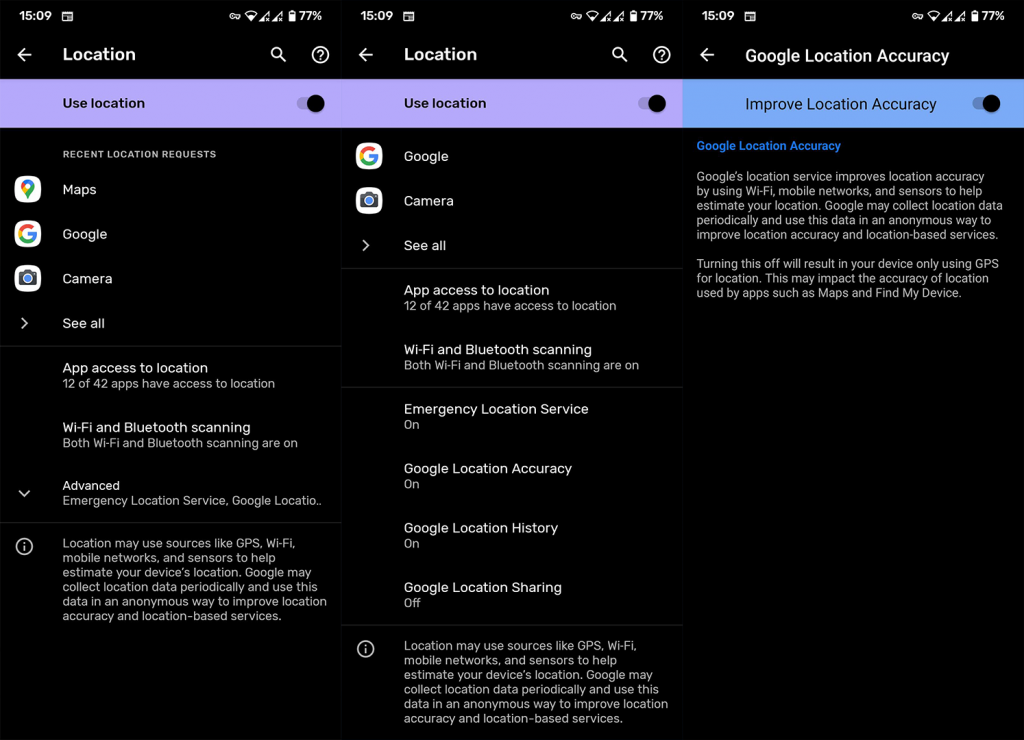
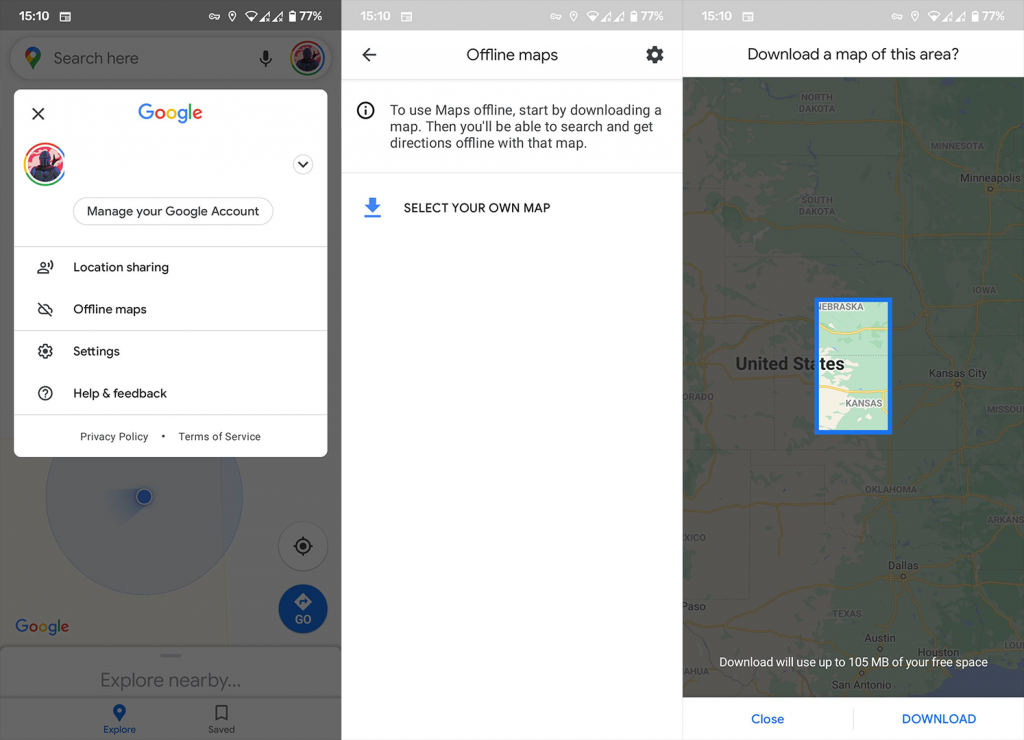
![[100 % ratkaistu] Kuinka korjata Error Printing -viesti Windows 10:ssä? [100 % ratkaistu] Kuinka korjata Error Printing -viesti Windows 10:ssä?](https://img2.luckytemplates.com/resources1/images2/image-9322-0408150406327.png)




![KORJAATTU: Tulostin on virhetilassa [HP, Canon, Epson, Zebra & Brother] KORJAATTU: Tulostin on virhetilassa [HP, Canon, Epson, Zebra & Brother]](https://img2.luckytemplates.com/resources1/images2/image-1874-0408150757336.png)

![Kuinka korjata Xbox-sovellus, joka ei avaudu Windows 10:ssä [PIKAOPAS] Kuinka korjata Xbox-sovellus, joka ei avaudu Windows 10:ssä [PIKAOPAS]](https://img2.luckytemplates.com/resources1/images2/image-7896-0408150400865.png)
